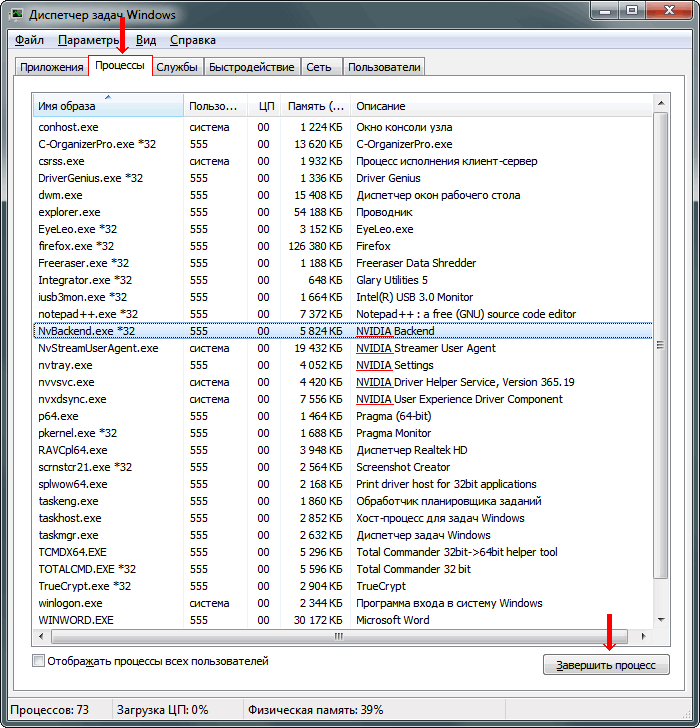- Почему драйвер устройства не устанавливается на компьютере
- Возможные причины:
- 1. Неподходящий драйвер
- 2. Отсутствие у пользователя прав администратора
- 3. Невозможность удаления старой версии драйвера
- 4. Файлы установки драйвера повреждены либо часть их отсутствует
- 5. Блокирование установки драйверов антивирусным ПО
- 6. Отсутствие у драйвера электронной подписи
- 7. Конфликт с ПО, установленным на компьютере
- 8. Неисправность устройства, для которого устанавливается драйвер
- Не найден необходимый драйвер носителя при установке Windows
- Основная причина ошибки Не найден необходимый драйвер носителя при установке Windows 7
- Ошибка «Не найден необходимый драйвер для дисковода оптических дисков» при установке с DVD
- Использование другого ПО для записи загрузочного USB накопителя
- Проблемы с загрузочной флешкой
- Дополнительная информация
Почему драйвер устройства
не устанавливается на компьютере
Одной из частых проблем, с которой сталкиваются пользователи в процессе настройки устройств компьютера, является невозможность установки драйверов для некоторых из них.
Причин, по которым это происходит, может быть очень много. В публикации рассмотрены наиболее распространенные случаи, а также способы их устранения.
О том, как устранить периодические «вылеты» уже установленного драйвера видеокарты, читайте здесь.
Возможные причины:
1. Неподходящий драйвер
Часто бывает так, что неопытные пользователи пытаются установить на компьютере драйвер, который предназначен для другой версии операционной системы. Естественно, заканчивается это неудачей, поскольку для использования одного и того же устройства в разных версиях Windows нужны разные драйверы. Например, драйвер сетевой карты, который отлично работал на Windows XP, не подойдет для Windows 10.
Кроме версии Windows компьютера, нужно также учитывать, к какому типу она принадлежит — 32-bit или 64-bit. Например, драйвер, предназначенный для Windows 10 32-bit невозможно установить в Windows 10 64-bit и наоборот.
И если Вам не удается установить драйвер, первым делом убедитесь, что он предназначен именно для версии Windows, установленной на Вашем компьютере. Подробнее о том, как получить информацию о Windows компьютера, можно узнать здесь.
2. Отсутствие у пользователя прав администратора
Установка на компьютере драйвера невозможна, если пользователь, от имени которого выполнен вход в систему, не обладает достаточными для установки правами.
Чтобы исключить эту причину, запускать установку драйверов устройств необходимо от имени администратора компьютера.
3. Невозможность удаления старой версии драйвера
Иногда бывает так, что компьютер «отказывается» устанавливать на компьютере более новый драйвер устройства вместо драйвера старого.
В таком случае необходимо:
• открыть диспетчер задач Windows, перейти на вкладку «Процессы» и завершить все процессы, имеющие отношение к устройству, драйвер которого необходимо переустановить.
О том, что процесс использует какое-то устройство, можно узнать из его описания. Для примера, на изображении ниже показаны процессы, которые могут использовать драйвер видеокарты NVIDIA.
• открыть диспетчер устройств и удалить установленный на компьютере «старый» драйвер устройства. Подробнее о том, как это сделать, читайте здесь (см. Способ 1);
• перезагрузить компьютер, после чего произвести установку нового драйвера.
4. Файлы установки драйвера повреждены либо часть их отсутствует
Бывает, что во время загрузки драйвера с Интернета происходят какие-то сбои, в результате чего файлы драйвера скачиваются не полностью. Естественно, что при попытке их использования для установки драйвера на компьютере возникнет ошибка.
Решить проблему можно повторной загрузкой драйвера с Интернета.
5. Блокирование установки драйверов антивирусным ПО
Многие антивирусные программы для защиты компьютера от вредоносных программ блокируют изменение важных системных файлов Windows. Попытки установки на таком компьютере драйверов часто заканчиваются неудачей.
Чтобы установить драйвер, необходимо предварительно в опциях антивируса временно отключить блокировку системных файлов или же полностью приостановить антивирусную защиту компьютера.
Важно. Устанавливая драйвер с отключенным антивирусом, Вы должны быть уверены в том, что драйвер получен из надежного источника (загружен с официального сайта производителя устройства либо поставлялся на диске, входящем в его комплектацию).
6. Отсутствие у драйвера электронной подписи
В некоторых случаях в распоряжении пользователя оказывается только драйвер без цифровой подписи. В операционной системе Windows установить такой драйвер бывает весьма проблематично. Тем не менее, это возможно.
Подробнее о том, что такое цифровая подпись драйверов и как отключить проверку ее наличия, читайте здесь.
7. Конфликт с ПО, установленным на компьютере
Бывает, что драйвер устройства «отказывается» устанавливаться или нормально работать уже после установки в связи с возникновением конфликта с другим ПО компьютера. Если устройство раньше работало нормально, но с определенного момента его драйвер вдруг начал «слетать», вполне вероятно, что имеет место именно такой случай.
Что можно предпринять? Проанализируйте перечень программ компьютера, сверьте дату их установки с моментом начала проблем, удалите программы, которые устанавливались последними. Можно также откатить компьютер до последнего рабочего состояния при помощи точек восстановления системы.
8. Неисправность устройства, для которого устанавливается драйвер
В некоторых случаях установить драйвер бывает невозможно в связи с выходом из строя устройства, для которого драйвер предназначен. Чтобы исключить эту причину, необходимо проверить работоспособность устройства на другом компьютере.
Компьютер — сложный комплекс аппаратного и программного обеспечения. Стабильность его работы зависит от многих факторов. Поэтому перечень перечисленных выше причин неполадок с драйверами, конечно же, не является исчерпывающим.
Краткая информация для неопытных о том, что такое драйвер устройства, зачем он нужен и как проверить его наличие или отсутствие в операционной системе компьютера.
После установки на компьютере драйвера устройства его файлы копируются на системный диск. При этом, название и количество упомянутых файлов, а также их расположение на диске, зависят от конкретного драйвера. Обычно операционная система «разбрасывает» их по разным папкам, расположенным в каталогах «Windows» и «Program Files».
В некоторых случаях бывает необходимо узнать, где же хранятся эти файлы и как они называются. Например, когда файлы драйвера нужно удалить или же использовать их для установки устройства на другом компьютере.
В статье изложена информация о способах решения проблем, возникающих при отсутствии на компьютере драйвера определенного устройства (видеокарты, звуковой карты, модема, сетевого адаптера и др.).
Как Вам, наверное, уже известно, драйвер — это специальное программное обеспечение, необходимое для правильного обращения операционной системы компьютера с каким-то устройством (сетевой картой, звуковой картой, веб-камерой, видеокартой или др.).
Производители компьютерных устройств периодически выпускают для своих изделий новые драйверы, предлагая их для свободной загрузки на своих сайтах. Но если драйвер устройства на компьютере уже установлен и проблемы в его работе отсутствуют, менять его на более новый особого смысла нет.
Однако, это не касается видеокарты. Новый драйвер способен значительно повысить ее быстродействие в компьютерных играх и других приложениях (в некоторых случаях до 20 %).
Почти все драйверы, создаваемые для различных устройств, имеют так называемую цифровую подпись. Она является подтверждением того, что драйвер создан благонадежным разработчиком, гарантирующим отсутствие в нем вирусов, шпионских и других вредоносных дополнений.
По умолчанию, компьютер перед установкой драйвера проверяет наличие у него цифровой подписи и только тогда использует его. Это обеспечивает более высокий уровень безопасности.
Но иногда проверку подписи драйверов бывает целесообразно отключить.
Например, если поддержка какого-то устройства разработчиком прекращена и «официальный» драйвер для новых версий Windows для него отсутствует. А тот драйвер, что удалось найти, не имеет подписи и компьютер его устанавливать «отказывается». Риск наступления негативных последствий, конечно же, возрастает, но если другого варианта нет и Вы готовы рискнуть, то почему бы не попробовать? Ну, не выбрасывать же исправное устройство только из-за отсутствия «подписанного» драйвера!
Существует несколько способов отключения проверки.
В процессе настройки компьютера может возникнуть необходимость полного удаления определенного драйвера. Это может понадобиться в случае замены видеокарты или какого-то другого устройства компьютера на новое, установки нового драйвера вместо «проблемного» старого и в других подобных ситуациях.
Например, компания NVidia, являющаяся одним из основных разработчиков видеокарт, перед установкой новых драйверов своих устройств рекомендует полностью удалить с компьютера предыдущие.
В статье рассмотрены способы удаления как драйверов устройств, присутствующих в компьютере, так и устройств, которые когда-то подключались к компьютеру, но в данный момент уже не используются (неиспользуемые драйверы).
ПОКАЗАТЬ ЕЩЕ
Не найден необходимый драйвер носителя при установке Windows

Текст сообщения об ошибке не особо понятен, особенно для начинающего пользователя, потому как не ясно, о каком именно носителе идет речь и можно предположить (неверно), что дело в SSD или новом жестком диске, на который происходит установка (об этом здесь: Не виден жесткий диск при установке Windows 7, 8 и Windows 10), однако обычно это не так и дело в другом.
Основные шаги, чтобы исправить ошибку «Не найден необходимый драйвер носителя», которые будут подробно описаны в инструкции далее:
- Если вы устанавливаете Windows 7 и делаете это с флешки (см. Установка Windows 7 с флешки), подключите USB накопитель к разъему USB 2.0.
- Если диск с дистрибутивом записан на DVD-RW, либо долго не использовался, попробуйте заново записать загрузочный диск с Windows (а лучше, возможно, попробовать установку с флешки, особенно если есть сомнения в полной работоспособности привода для чтения дисков).
- Попробуйте записать установочную флешку с помощью другой программы, см. Лучшие программы для создания загрузочной флешки. Например, сравнительно часто (по неясным причинам) ошибку «Не найден необходимый драйвер для дисковода оптических дисков» видят пользователи, записавшие USB накопитель в UltraISO.
- Используйте другой USB накопитель, удалите разделы на текущей флешке, если она содержит несколько разделов.
- Заново скачайте ISO Windows и создайте установочный накопитель (дело может быть в поврежденном образе). Как скачать оригинальные ISO образы Windows 10, 8 и Windows 7 с сайта Майкрософт.
Основная причина ошибки Не найден необходимый драйвер носителя при установке Windows 7
Ошибка «Не найден необходимый драйвер носителя» во время установки Windows 7 наиболее часто бывает вызвана (особенно в последнее время, по мере обновления компьютеров и ноутбуков у пользователей) тем, что загрузочная флешка для установки подключается к разъему USB 3.0, а официальная программа установки ОС не имеет встроенной поддержки драйверов USB 3.0.
Простое и быстрое решение проблемы — подключить флешку к порту USB 2.0. Их отличие от разъемов 3.0 — в том, что они не синего цвета. Как правило, после этого установка происходит без ошибок.
Более сложные способы решения проблемы:
- Записать на ту же флешку драйверы для USB 3.0 с официального сайта производителя ноутбука или материнской платы. При условии, что там есть эти драйверы (могут находиться в составе Chipset Drivers), а записывать их обязательно нужно в распакованном виде (т.е. не как exe, а как папку с файлами inf, sys и, возможно, другими). При установке нажать «Обзор» и указать путь к этим драйверам (если драйверов нет на официальных сайтах, можно использовать сайты Intel и AMD для поиска драйверов USB 3.0 для вашего чипсета).
- Интегрировать драйверы USB 3.0 в образ Windows 7 (здесь требуется отдельное руководство, которого у меня на данный момент нет).
Ошибка «Не найден необходимый драйвер для дисковода оптических дисков» при установке с DVD
Основная причина ошибки «Не найден необходимый драйвер для оптических дисков» при установке Windows с диска — поврежденный диск или плохо читающий диски привод DVD.
При этом, повреждений вы можете и не видеть, а на другом компьютере установка с этого же диска происходить без проблем.
В любом случае, первое, что следует попробовать в данной ситуации — либо записать новый загрузочный диск Windows, либо использовать загрузочную флешку для установки ОС. Оригинальные образы для установки доступны на официальном сайте Майкрософт (выше приводил инструкцию о том, как их скачать).
Использование другого ПО для записи загрузочного USB накопителя
Иногда случается, что сообщение об отсутствующем драйвере носителя появляется при установке Windows 10, 8 и Windows 7 с флешки, записанной какой-то определенной программой и не появляется при использовании другой.
- Если у вас мультизагрузочная флешка, записать накопитель с одним образом, например, с помощью Rufus или WinSetupFromUSB.
- Просто использовать другую программу для создания загрузочной флешки.
Проблемы с загрузочной флешкой
Если указанные в предыдущем разделе пункты не помогли, дело может быть и в самой флешке: если есть возможность, попробуйте использовать другую.
А заодно проверьте, не содержит ли ваша загрузочная флешка несколько разделов — это тоже может приводить к появлению таких ошибок при установке. Если содержит, удалите эти разделы, см. Как удалить разделы на флешке.
Дополнительная информация
В некоторых случаях, ошибка может быть вызвана и поврежденным образом ISO (попробовать загрузить заново или из другого источника) и более серьезными проблемами (например, неправильно работающая оперативная память может приводить к повреждению данных при копировании), хотя это и случается редко. Тем не менее, если есть возможность, стоит попробовать произвести загрузку ISO и создание накопителя для установки Windows на другом компьютере.
На официальном сайте Майкрософт также присутствует собственная инструкция по исправлению проблемы: https://support.microsoft.com/ru-ru/kb/2755139.
А вдруг и это будет интересно:
Почему бы не подписаться?
Рассылка новых, иногда интересных и полезных, материалов сайта remontka.pro. Никакой рекламы и бесплатная компьютерная помощь подписчикам от автора. Другие способы подписки (ВК, Одноклассники, Телеграм, Facebook, Twitter, Youtube, Яндекс.Дзен)
14.07.2019 в 20:28
Огромное спасибо.
Информация помогла сэкономить массу времени.
23.07.2019 в 05:05
переустанови в другой разьем, все равно драйвер требует. где его взять.
сразу тежело было дать ссылку.
25.07.2019 в 12:24
Сталкивался с подобным лажняком в начале установки. Находил и юзал программу для заливки на флеху драйверов USB 3.0, но процесс был очень долгий, а потом нашёл:
WindowsImageTool — быстро добавит набор дрвайверов USB 3.0 на установочную флешку. инструкция как использовать есть в архиве программы.
16.08.2019 в 13:31
Такую же проблему я наблюдал на своем компе, в итоге оказалось запись iso образа windows 10 было нарушено. пришлось по новой записывать iso образ. И проблема исчезла.
30.08.2019 в 20:29
Вообщем , ситуация такая — Я пробовал уже менять флеш — накопитель, перезаписывал ISO несколько раз, притом с официального сайта Microsoft, проблема всё та же, пишет что нужны драйвера, драйвера лежали в коробке от материнки, я пробовал и их тоже, но безуспешно, в чём может быть проблема? Я пробовал уже поставить Win PE , и запустить установку с неё, но проблему это не решило увы, что делать?
31.08.2019 в 09:52
Тут бы знать, что за материнка, какую ОС пробуете ставить, подключаете флешку к USB 3.0 или USB 2.0 — всё это может иметь значение.
27.11.2019 в 19:29
Здравствуйте. Нужна помощь. Требует драйвера для usb на этапе после выбора диска загрузки. Ничего из уже найденных способов вроде манипуляций с Биос, перестановки на более старый usb порт и прочее не помогло. Проблема появилась когда я уже выбрал диск для установки системы и отформатировал старую систему из-за чего доступный ПК для создания и обновления загрузочной флешки оказался недоступен (Возможности ехать в город для создания новой флешки сейчас нет, как нет доступа и к другому пк).
Возможно ли в таком случае сделать что то без постороннего ПК, желательно если какие тлибо манипуляции с командной строкой или программы которые можно было бы загрузить на флешку через телефон?
28.11.2019 в 09:47
01.12.2019 в 02:40
Если бы еще телефон тянул эти програмы, то завизает, то не видит.
Можно ли как то использовать WindowsPE для решения проблемы с драйверами?
Или через Линукс?
Или в Биос настройки? У меня плата Gigabyte B450 и меею биоса мягко говоря не соответствует часто попадающимся видео с инструкциями по UEFi.
01.12.2019 в 11:18
Не совсем ясно, что именно телефон не тянет (ведь все описано для компьютера).
Windows PE никак не поможет — у него свои драйверы, в программе установки — свои.
А простое подключение к USB 2.0 не решает проблемы?
01.12.2019 в 14:38
Перестановка не помогает.
09.01.2020 в 20:18
Похоже, все ответы забиты сотрудниками, т.к не несут ни грамма решения проблемы. Спорее всего, мой коммент будет удален. Трабла ВО ВСЕХ ДИСТРИБУТИВАХ ВИНДЫ. Пробовал с десяток – от Win7 до Win10 разной комплектации. РЕАЛЬНО НЕ ВИДЯТ НОВЫЕ ДИСКИ! Не ведитесь на вышеприведенные «советы» – помогает только включение в дистрибутив драйверов конкретной модели драйва! Причем на другом устройстве надо впиливать ДРУГОЙ драйвер! Как и предупреждали при отказе от дальнейшего сопровождения, Windows без проблем устанавливается тольо НА УСТАРЕВШЕМ оборудовании. Linux вам в!
09.01.2020 в 20:25
Причем я использовал как сборки, так и корпоративные лицензионные версии, с которых устанавлевал не одну стонтню раз именно с имеющихся болванок! Так что не надо про кривизну образа!
10.01.2020 в 09:46
А можно уточнить, какие именно новые диски? И на одной и той же материнке или на разных? Потому как все-таки описываемое вами не совсем соответствует общей действительности.
31.01.2020 в 02:13
В моем случае с ноутбуком HP Pavilion dv6-6b01er достаточно было отключить мышь от юсб-порта, иначе ноут требовал драйвер на дисковод. Техника на грани фантастики, что сказать.
01.02.2020 в 13:36
Спасибо большое Всего лишь переткнул флешку в другой разъем (usb 2.0) и всё заработало.
18.02.2020 в 14:22
Спасибо тебе, по твоему комментарию перенес с фронтального usb на задний порт и все заработало без проблем.
18.02.2020 в 11:36
В моём случае эта проблема решилась только дополнительной установкой GRUB4DOS в проге WinSetupFromUSB. BOOTICE ->ProcessMBR
03.03.2020 в 09:58
Мне помогла смена режима работы USB-портов с 3.0 на 2.0:
1) Заходим в BIOS
2) Находим параметр «USB3.0 Configuration in Pre-OS»
3) Меняем значение параметра с «Enable» на «Auto»
11.03.2020 в 18:16
Отключил мышку, переставил флэшку в соседний разъем и все заработало. Спасибо.
20.03.2020 в 08:57
Добрый день!
Проблема моя заключается в том, что я купила флешку на 2TB и когда первый раз воткнула в разъем, появились драйвера для установки, Но я их нечаянно удалила и теперь мой компьютер не видит эту флешку.
пробовала на другом все в порядке флешка работает.
Как мне восстановить у себя на компе эту USB?
20.03.2020 в 15:42
Здравствуйте.
А в диспетчере устройств Windows отображаются какие-то неизвестные устройства (или другие с восклицательным знаком)? Если да, то попробовать удалить прямо там, а потом в меню выбрать Действие — обновить конфигурацию оборудования.
25.03.2020 в 21:37
Здравствуйте!
На ПК установлена Windows 10 v. 1909. Работает в общем без проблем, но появилась необходимость переустановить её на чистый диск. С помощью MediaCreationTool 1909 создал загрузочную флешку, в BIOS внёс необходимые изменения по очерёдности загрузки, но после сохранения режима на экране вместо предложения подтвердить загрузку с постороннего источника посредством нажатия любой клавиши появляется только небольшая чёрточка, а потом, после длительного ожидания, система загружается обычным порядком, т.е. с системного диска. Если вместо флешки использую загрузочный DVD-диск, то проблем не возникает.
Если пытаюсь установить систему просто с флешки без использования BIOS, все идет нормально. На ноутбуке ASUS флешка работает без проблем.
Хотелось бы узнать почему ПК отказывается работать с флешкой через BIOS. Ответ хотелось бы получить на email.
Спасибо!
26.03.2020 в 10:50
Здравствуйте.
Больше всего похоже на то, что не учтен какой-то параметр загрузки в БИОС, а вот какой именно, не видя картинки параметров загрузки сказать не могу. Одна из догадок: включена поддержка Legacy, комп сначала пытается в этом режиме грузиться с флешки, но при этом также включен Secure Boot. Решение — отключить Legacy (CSM), оставить только UEFI загрузку.
26.03.2020 в 14:04
тоже было такое на ноуте,просто переставил флешку с 3.0 на 2.0 и все заработало
21.06.2020 в 13:57
В первую очередь, при подобной проблеме попробуйте скачать драйвера USB 3.0 и закинуть их на любой из разделов жёсткого диска, на всякий случай, распаковав архивы с ними, и попробуйте снова запустить установку: в моём случае это сработало
28.06.2020 в 20:45
На Asus k55vd такая ошибка была из-за настроек в биосе параметра xHCI. Отключение помогло.
Если бы я не был на 100% уверен что у меня в сборке 7-ки есть нативная поддержка USB 3.0 (установщик от 10-ки) и добавлены всевозможные драйвера, то я бы наверное долго бился бы с разными сборками винды. Повезло что в биос полез сразу)
09.07.2020 в 23:54
ga-g31m-es2l
Все 4 задних порта выдают подобную ошибку. Обычно на старых платах помогает воткнуться в дальний от ЛАН-порта USB-порт, тут же ничего не помогает, первый раз такая ерунда.
10.07.2020 в 15:41
Проблема с флешкой или образом в теории еще может оказаться
09.09.2020 в 18:54
Здравствуйте. Интеграция usb 3.0 в установочный образ Windows 7 выполняется утилитой от Intel, легко и просто.
29.09.2020 в 17:38
Спасибо, прочитал самое начало статьи, перевТЫКнул флешку в другой разьем usb и установка пошла!
09.10.2020 в 20:15
А как сделать загрузочный hdd, который подключается по sata интерфейсу? Спрашиваю именно это, потому что мой «мамонт» в упор не видит флешку, перезаписывал её раз 30, через разные утилиты.
10.10.2020 в 08:52
По идее, если записать этот HDD как обычную Legacy/MBR флешку, то он будет грузиться и по SATA исправно.
Но, насчет мамонтов на всякий случай отдельно скажу
на ПК/ноутах примерно до 2011-12 года был распространен такой вариант настройки загрузки с флешки:
1. На вкладке Boot в качестве First Boot Device ставим HDD (не USB-HDD, а обычный Hard Disk).
2. Потом либо там же на вкладке Boot, либо в каком-то сопутствующем разделе находим что-то в духе «Hard Disk Priority» (приоритет жестких дисков).
3. В этом приоритете жестких дисков будут отображаться все подключенные жесткие диски И ваша флешка. Её там ставим на первое место.
4. Profit.
12.10.2020 в 22:36
Огромное спасибо, очень сильно помогло ваше «насчёт мамонтов», хоть и с некоторыми нюансами, но, если бы не это, так и продолжались бы мои танцы с бубном)
30.10.2020 в 06:22
При установке кричал что нет драйверов, воткнули в другой разъем и все получилось. Спасибо
03.12.2020 в 21:28
Если не получается. Возьмите другую флешку.маялся с 16 гб никак нишло заменил на старую 8 гб и все . Процесс пошёл.
14.02.2021 в 01:34
Спасибо. Статья помогла! Требовал драйвер девайс при установке вин-7 про с флешки. Несколько раз пробовал установить, не понимал в чём проблема. Переставил флешку в другое юсби гнездо 2.0 (до этого устанавливал подключив к 3.0 усби разъёму).
15.02.2021 в 18:48
Спасибо огромное, проблема решилась сразу же.
28.02.2021 в 14:55
Я поставил флешку на usb 2.0 и проблема решилась. Мне помогли вы. Спасибо.
16.03.2021 в 17:08
Нашел на материнке вздутый конденсатор, заменил, все заработало.